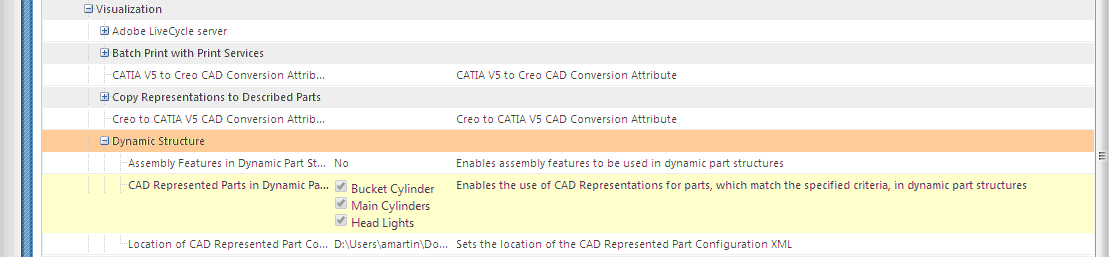將零件識別為 CAD 表示零件
配置用來識別 CAD 表示零件的群組 - XML 檔案可用來控制識別為「CAD 表示零件」之項目的定義。可將 XML 檔案配置為擁有多個群組來代表「CAD 表示零件」。每個群組都可以包含多個全域屬性與/或「WTPart 可變類型」。WVS 偏好設定 (可從「網站」與「組織」前後關聯的 > > 中找到) 可配置用來配置識別為「CAD 表示零件」之零件的 xml 檔案的位置與名稱。位置可相對於 <Windchill> 目錄指定,也可以是絕對的。如需有關如何建立用來識別「CAD 表示零件」之組態檔案 (包括本地化名稱與描述的能力) 的詳細資訊,請參閱 <Windchill>\codebase\com\ptc\wvs\server\xml\ 中的 CADRepresentedPartConfiguration.xml 檔案。
|
|
更新 XML 檔案時,必須將其重新載入到 Windchill。管理員可以更新偏好設定,並按一下「確定」來上載變更;否則,檔案將在下次啟動應用伺服器時更新。
|
用於選取用來識別 CAD 表示零件之群組的使用者偏好設定 - 使用者可以透過設定 > > 使用者偏好設定,來選取其要用於將零件識別為「CAD 表示零件」的群組。在下列範例中,會選取 Bucket Cylinder、Main Cylinders 與 Head Lights,來將零件識別為「CAD 表示零件」。
用於決定是否顯示要在動態零件結構中使用之未放置元件的使用者偏好設定 - 使用者可以透過設定 > > 使用者偏好設定,來決定是否顯示要在動態零件結構中使用的未放置元件。例如,當此偏好設定設為「是」時,若在 Creo View 中開啟動態零件結構,則會顯示未放置元件。
| 在「視覺化」標籤中檢視 CAD 表示零件的結構時,所選物件不會始終反白結構中的正確物件,因為該結構與可檢視結構有所不同。在 Creo View 中檢視「CAD 表示零件」時,會反白正確的物件,因為 Creo View 會在產生動態結構時將結構顯示為已修改。 |